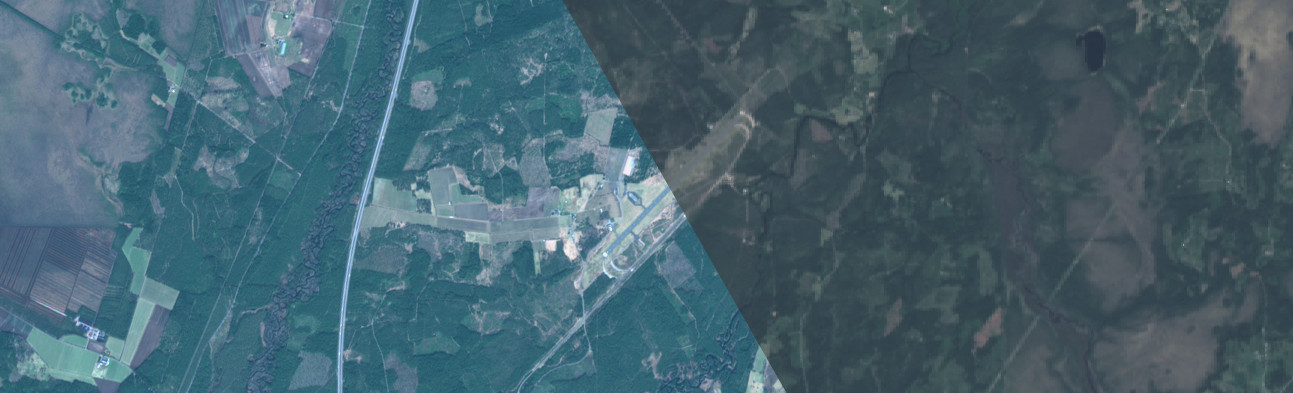
Det blir bara enklare och enklare att hämta och använda aktuella satellitbilder. I detta inlägg tittar jag på ett exempel där man kan söka efter och hämta just de data man behöver, utan registreringar eller att ladda hem en massa band i paket som man inte har behov av. Det blir även lite tips för hur du anpassar dessa i QGIS.

Sidan https://remotepixel.ca erbjuder massor med tjänster förknippade med satellitbilder och remote sensing, med flera.
Här tittar jag framför allt närmare på ”Satellite Search”, där det går att zooma och panorera till ett geografiskt område, välja om man vill se footprints för Landsat 8 eller Sentinel 2.
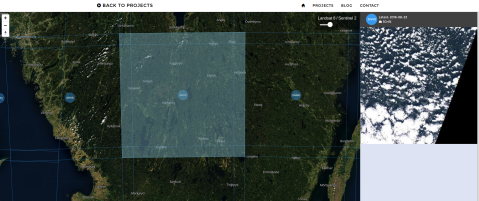
När man markerar en plats, så väljer man även indirekt scener som täcker detta område, och den senaste bilden visas i en lista till höger. När man klickar på denna öppnas en lista med bilder bakåt i tiden som visar förhandsgranskningar.
Beroende på årstid etc så varierar förekomsten av moln, och då är det praktiskt att mängden moln är angivet med en procentsats.
När man hittat den scen man är intresserad av klickar man på nedladdningslänken, vilket ger möjlighet att ladda hem just de band man behöver.

Det finns även några exempel för att visa infraröd vegetation och urbana miljöer, med mera, vilket kan hjälpa när man skall välja vilka band man vill ha.
Det är fortfarande stora filer, men nu är det några hundra megabyte och inte flera gigabyte som det handlar om.
Sentinel vs Landsat
Sentinel bilderna är högre upplösning (10 m) och behöver inte ”skärpas” med ett pankromatiskt band, vilket däremot behövs för att få lite bättre upplösning i dessa bilder (färgband 30 m, pankromatiskt 15 m).
Jag tycker Sentinel är betydligt enklare att hantera i QGIS och därför tänkte jag snabbt visa hur jag paketerar banden för att få till en bra visuell bild.
Det är band 2, 3 och 4 som behövs så välj ett område och ladda hem dessa band. Banden saknar metadatainformation i filnamnen så ett tips är att skapa en katalog med exempelvis information om datum i katalognamnet. Se även till att hämta metadatafilen och spara den med de övriga filerna.
I QGIS så lägger du till de tre filerna som raster, och ser till att ”B4” ligger överst och ”B2” underst. Då blir det enklare att få till rätt färg i rätt band i nästa steg.

I menyn ”Raster” / ”Övrigt” använder jag funktionen för att skapa virtuella rasterlager (GDAL VRT). Det viktiga är att se till att ”Separera” lager är markerat. Det går att välja filer som inte är inlästa i QGIS, men då blir det lite svårare att ha koll på vilken ordning som dessa läses in. I textlistan längst ner i dialogen så skall banden komma i ordningen 4, 3, 2.
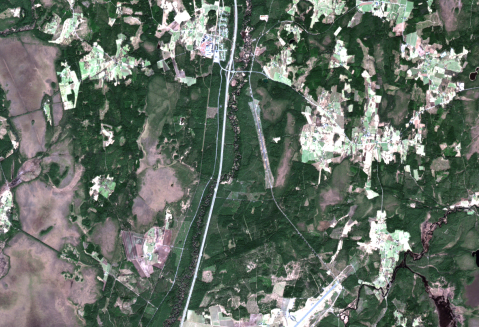
Direkt från start så skall banden vara kopplade till rätt färger och därmed ge en skapligt naturlig bild, men det är långt ifrån bra. För detta behöver man gå in och justera lageregenskaperna.

Det centrala i stilsättningen är vad man väljer för att ”sträcka” ut färginformationen i respektive band. Det finns olika sätt att läsa in dessa ”min/max” värden och för Sentinel 2 så passar standardavvikelse på ”4” väldigt bra. Jag väljer även att hämta statistik från hela bilden (”Actual”), vilket tar lite tid men ger ett bättre resultat.

För att finjustera kan man använda även decimaler i inställningarna och för ännu mer kontroll så kan man justera ljusstyrka, kontrast och färgmättnad. Man måste jobba lite med detaljerna för att det skall bli riktigt bra.
Landsat 8 fungerar inte riktigt med samma metod! Här brukar jag använda möjligheten att ändra procentsatserna för hur långt skalan skall sträckas ut. I bilden nedan har jag använt 99.9 % som övre gräns, för att få bort de värsta topparna.

I fallet med Landsat så måste man även ta hänsyn till att man kanske skall skärpa bilden med det pankromatiska bandet (Band 8). Beroende på hur man väljer att göra detta så kan man behöva anpassa ljusstyrka, etc.
Det går att få fram snarlika resultat, men upplösningen är högre i Sentinel och det finns inget behov av att ”skärpa” bilderna, vilket gör att jag som sagt föredrar Sentinel. Landsat däremot har ett enormt arkiv med historiska bilder och det skiljer även i vilka band som används, vilket även påverkar vilka tillämpningar som är möjliga. Genom att ha både Sentinel och Landsat sökbara i samma webbapplikation är en enorm fördel då det enkelt går att kontrollera båda, om man exempelvis är ute efter ett specifikt datum.
